|
|
Procesní či řídící pohled
je možno považovat za nejdůležitější pohled celého modelu, neboť
zachycuje vztahy mezi jednotlivými pohledy. Při tvorbě procesního
modelu se často nejprve modelují vztahy mezi dvěma pohledy, poté se
postupně přidávají vazby zbylých pohledů.
Při modelaci procesů je důležité
dbát na fakt, že ke každému procesu se podle [3] váže jeho vlastník,
tj. osoba, která má právo schvalovat změny a aktualizace procesu dle
potřeby. Samotný model procesu vytvářejí metodici procesního řízení,
kteří definují strukturu modelu, přidělují uživatelská práva, řídí
aktualizaci nebo poskytují rady uživatelům modelu. Mimo vlastníků a
metodiků lze k procesu přiřadit zpracovatele, který provádí
aktualizaci podle pokynů vlastníka. V neposlední řadě lze zmínit
připomínkující osoby, které vytvářejí připomínky k změnám informací
procesního modelu. Na změnách v procesech se mohou podílet také
ostatní zúčastnění zaměstnanci, kteří mohou předkládat své návrhy či
připomínky.
Při tvorbě procesního modelu
nabídne ARIS širokou paletu druhů modelů, které lze modelovat.
K často používaným náleží eEPC (extended Event-driven Process Chain
neboli Procesní řetězec řízený událostmi), který ARIS dělí na další
dílčí druhy, například model eEPC s tokem materiálu. Z dalších
procesních modelů lze stručně zmínit Mapu znalostí či oprávnění
(obdoba námi dříve vytvořeného organigramu s přidělením různých
znalostí či oprávnění k jednotlivým objektům), Model
funkcí/organizačních úrovní (přiřazení funkcí k jednotlivým
organizačním objektům), Model komunikace (znázornění komunikace mezi
organizačními objekty), Matice procesů, Model materiálových toků,
Model tvorby přidané hodnoty (zachycení přehledu procesů a jejich
návaznosti s možným přiřazením organizačních objektů), Strom výkonů,
Výrobní proces a další.
Posloupnost funkcí v daném procesu
je reprezentována procesním řetězcem eEPC, který mimo funkcí obsahuje
rovněž události. Pro každou funkci lze stanovit počáteční a koncovou
událost. Vstupní událost spustí funkci, naopak koncová událost je
výstupem funkce. Výstupní událost jedné funkce bývá vstupní událostí
funkce následující. Událost je v ARISu zobrazena symbolem
šestiúhelníku (viz. Obrázek 3.7.1) a je vztažena k jednomu časovému
okamžiku na rozdíl od funkce, která může probíhat po delší dobu.
Procesní řetězec musí vždy začínat a končit objektem události.
Několik funkcí může být zahájeno jedinou událostí, ale i jedna funkce
může mít na výstupu více událostí. K zachycení takových rozvětvených
vztahů se v ARISu používá propojení ve formě kružnice s logickými
operátory, které určují logické vztahy mezi propojenými objekty.
Základní přehled možnosti použití operátorů je zachycen na Obrázku
3.7.1. V prvním případě se jedná o operátor AND, tj. k uskutečnění
funkce musí proběhnout obě události nad ní. Vedle je zobrazen příklad
operátoru OR, kdy je zapotřebí k proběhnutí funkce alespoň jedné
události. Třetí ukázkou je operátor XOR, kdy je k realizaci funkce
potřeba právě jedné z událostí. V příkladech operátorů ve spodní
části obrázku jsou pouze prohozeny funkce s událostmi. V ARISu lze
modelovat jednotlivé vztahy mezi funkcemi a událostmi zcela dle
modelované skutečnosti. Při modelování logických vazeb je třeba dát
pozor na směr průběhu procesu. V Obrázku 3.7.1 byl průběh značen od
shora dolů, což naznačují šipky u jednotlivých vazeb.
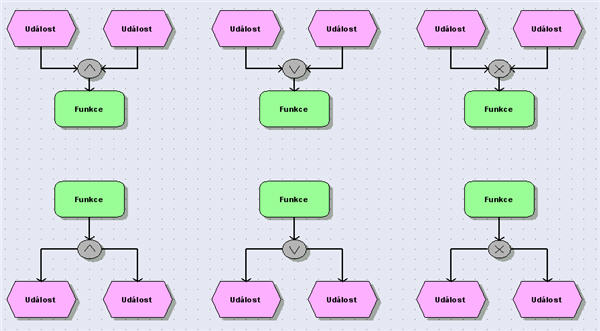
Obrázek 3.7.1 Příklady použití základních
operátorů
Pro ilustraci modelu eEPC
(Procesního řetězce řízeného událostmi) zvolíme dříve modelovaný
proces z funkčního stromu, Zavedení grafického obrazu do map.
V Průzkumníku ARISu najdeme v námi vytvořené struktuře složku
s modelem Klíčová funkce správy dat a poklepáním myši jej spustíme.
V modelovacím okně nalezneme již dříve cílovým diagramem
hierarchizovanou funkci Zavedení grafického obrazu do map. Klikneme
na ní pravým tlačítkem myši a zvolíme možnost
Hierarchizovat/Vytvořit/Nový model eEPC. Po otevření modelovacího
okna vidíme, že v panelu Modelování je oproti předchozím pohledům
více symbolů pro objekty modelování.
Vstupní událostí modelovaného
procesu Zavedení grafického obrazu do map bude událost Přijat
požadavek na zpracování mapy. Protože se jedná o spouštěcí událost,
umístíme ji do levé horní části modelovací plochy. Aby se mohla
opravdu spustit funkce Přijetí obrazu, je zapotřebí vedle vytvořené
události přidat napravo další dvě události s názvem Přijato potvrzení
o vložení do KN a Přijata kopie zápisu o převzetí stavby. Nyní
přidáme funkci Přijetí obrazu, kterou umístíme níže pod události
s dostatečnou mezerou pro operátory. Při vytváření funkce potvrdíme
otázku ARISu, zda má použít objekt dříve vytvořené funkce. Protože je
k realizaci funkce zapotřebí událost Přijat požadavek na zpracování
mapy a zároveň je třeba jedné ze zbylých dvou událostí, vložíme nad
funkci operátor AND. Vazby vedeme směrem od událostí k operátoru a
z něj k funkci. Nejprve vedeme vazbu od události Přijat požadavek na
zpracování mapy k operátoru AND. Pod zbylé dvě události přidáme
operátor OR (stačí aby nastala jedna událost), ke kterému přivedeme
opět vazbu od událostí. Výstup z operátoru OR vedeme vazbou do
operátoru AND, z něhož vedeme pouze jedinou vazbu k funkci Přijetí
obrazu. Výstupem funkce Přijetí obrazu bude událost Obraz přijat, jež
bude spouštět funkci Digitalizace obrazu. Výstupem bude událost
Digitalizace provedena, která spustí poslední funkci Zavedení obrazu
do map s výstupní událostí Zavedení obrazu provedeno. Výsledný model
procesního řetězce je znázorněn na Obrázku 3.7.2.
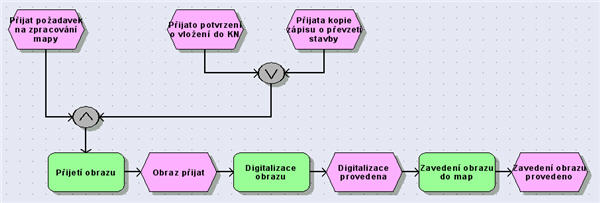
Obrázek 3.7.2 Procesní řetězec zpracování
mapy
Dalším často používaným diagramem
Procesního pohledu je Model tvorby přidané hodnoty, který je určen
pro zobrazení přehledu procesů a jejich návaznosti. Zároveň lze
k procesům přiřadit odpovídající organizační objekty či výkony a
služby definovaných procesů. Ústředním objektem Modelu tvorby přidané
hodnoty je funkce, která může být chápána i jako proces či skupina
procesů. Jedná se především o funkce, které se přímo podílejí na
vzniku přidané hodnoty. V ARISu jsou znázorněny symbolem obdélníku,
který je po bočních stranách oříznut, čímž je vyjádřen směr přidané
hodnoty. Grafické symboly jsou později znázorněny na Obrázku 3.7.3.
Při tvorbě Modelu přidané hodnoty
převezmeme výše modelovaný problém Zavedení grafického obrazu do map.
Jednotlivé funkce se podílejí na tvorbě mapy, což lze brát jako vznik
přidané hodnoty. V Průzkumníku ARISu vytvoříme nový procesní model
s názvem Model tvorby přidané hodnoty (stačí MTPH). V panelu
Modelování máme k dispozici dva symboly Postupy tvorby přidané
hodnoty. Nejprve zvolíme symbol s tvarem obdélníku, který je oříznut
pouze po pravé straně, což značí úvodní funkci. Po přidání symbolu
na levou stranu modelovací plochy nazveme funkci Zaměření stavby a
potvrdíme otázku ARISu, zda má použít existující objekt. V celém
připravovaném modelu vždy potvrdíme výše zmíněný dotaz, neboť se
jedná o objekty stejného typu, které už byly dříve modelovány. Nyní
budeme směrem doprava přidávat následující tři funkce, tentokráte již
se symbolem oříznutí z obou stran. Postupně doplníme Přijetí obrazu,
Digitalizace obrazu a Zavedení obrazu do map. Během vzájemného
propojování sledu funkcí vytvářejících přidanou hodnotu vybereme vždy
typ vazby předchází, ARIS umožňuje také vazbu je procesně nadřízen,
viz. Obrázek 3.7.3.
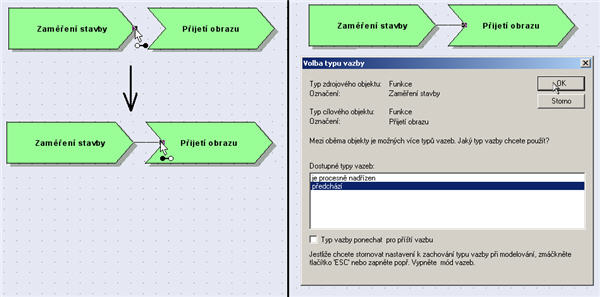
Obrázek 3.7.3 Vazby modelu přidané hodnoty
Po vytvoření hlavní osy modelu
přidané hodnoty přistoupíme k přidávání dalších objektů, které se
podílejí na vzniku mapy. Nad funkci Zaměření stavby přidáme
organizační jednotku Oddělení měřičství, nad zbylé tři funkce naopak
Oddělení geologie. Protože funkci Zaměření stavby provádí pracovníci
Oddělení měřičství, spojíme je vzájemně vazbou. ARIS nabídne větší
škálu možných vazeb, ze kterých vybereme typ provádí a zaškrtneme
možnost ponechání pro další vazby. Následující tři funkce propojíme
vždy s organizační jednotkou Oddělení geologie, které má na starosti
jednotlivé funkce. Pro jasnější zobrazení necháme zobrazit název typu
vazby mezi organizačními jednotkami a funkcemi. Pomocí tlačítka Ctrl
označíme všechny čtyři vazby, následně na jednu z nich klikneme
pravým tlačítkem myši a zvolíme nabídku Vlastnosti. V okně Neumístěné
atributy zaškrtneme položku Typ a u symbolu vazeb v okně Umístění
vybereme dle Obrázku 3.7.4 požadovanou pozici popisu. ARIS posléze u
každé vazby zobrazí popis vazby, v našem případě vypíše provádí.
Pod vytvořený sled funkcí přidáme
znova organizační jednotku Oddělení měřičství, která musí být
informována o převzetí obrazu Oddělením geologie. Vazbu vedeme od
přidaného Oddělení měřičství na spodní hranu funkce Přijetí obrazu,
v neposlední řadě vybereme typ vazby musí být informován o. Pro
zobrazení popisu typu vazby užijeme obdobného postupu jako
v předešlém případě. ARIS v modelu tvorby přidané hodnoty umožňuje
přidávat i další objekty, my zvolíme pouze symbol s názvem Výkon,
kterým může být jakýkoli vytvoření produkt. Na modelovací plochu ho
přidáme pod funkci Zavedení obrazu do map s názvem Mapa. Vazbu vedeme
směrem od konečné funkce k produktu Mapa, zvolíme typ vazby má
výstup. Výsledný model tvorby přidané hodnoty je zachycen na Obrázku
3.7.5, videa z tvorby procesních modelů jsou k dispozici
pod Obrázkem 3.7.5 s názvem 3.7_Procesni_pohled*.avi.
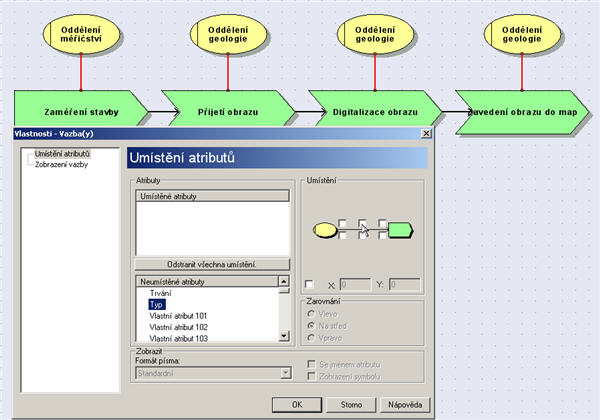
Obrázek 3.7.4 Zobrazení typu vazby provádí
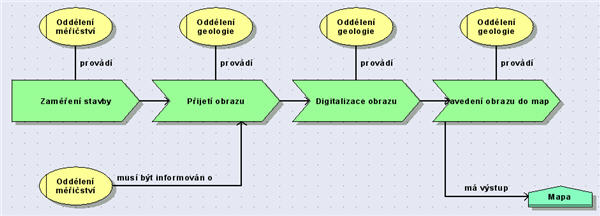
Obrázek 3.7.5 Model tvorby přidané hodnoty
VIDEO 3.7_Procesni_pohled1.avi
VIDEO 3.7_Procesni_pohled2.avi
VIDEO 3.7_Procesni_pohled3.avi
|